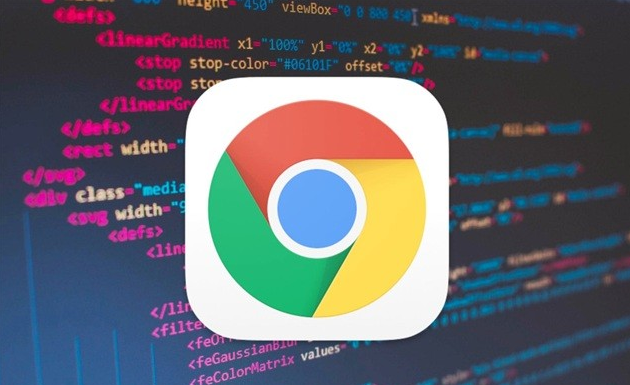
在现代网络环境中,快速加载网页内容对于用户体验至关重要。Google Chrome作为一款广泛使用的浏览器,提供了多种方式来优化和提升网页内容的异步加载。本文将详细介绍如何在Google Chrome中实现这一目标,帮助开发者和用户更好地理解和应用这些技术。
一、理解异步加载
异步加载是一种允许网页在不阻塞页面其他部分的情况下加载资源的技术。通过使用异步加载,可以显著提高页面的响应速度和交互性,从而提升用户体验。
二、使用Chrome DevTools进行性能分析
1. 打开Chrome DevTools:
- 右键点击页面,选择“检查”或按F12键打开Chrome DevTools。
- 切换到“Performance”标签。
2. 录制性能分析:
- 点击“Record”按钮开始录制。
- 执行需要分析的操作,如滚动页面、点击按钮等。
- 完成后,再次点击“Record”按钮停止录制。
3. 分析结果:
- 在“Summary”面板中查看关键指标,如首次内容绘制(FCP)、首次有意义绘制(FMP)等。
- 使用“Waterfall”视图详细查看每个资源的加载时间线。
三、优化JavaScript加载
1. 延迟非关键脚本
将非关键的JavaScript脚本放在页面底部,或者使用`async`和`defer`属性来控制脚本的加载顺序。
<script src="example.js" defer></script>
2. 减少脚本大小
压缩和合并JavaScript文件,以减少HTTP请求次数和文件大小。可以使用工具如Webpack或Gulp来实现这一点。
3. 使用懒加载
对于不需要立即执行的脚本,可以采用懒加载策略,仅在需要时才加载它们。例如,使用Intersection Observer API来检测元素进入视口时动态加载脚本。
四、优化CSS加载
1. 最小化CSS文件
移除不必要的空格、注释和冗余代码,以减小CSS文件的大小。可以使用在线工具如CSSNano或命令行工具如CleanCSS来完成。
2. 使用媒体查询
仅在需要时加载特定的CSS样式,避免一次性加载所有样式表。可以通过媒体查询来实现这一点。
css
@media (min-width: 600px) {
.large-screen-only {
display: block;
}
}
3. 利用浏览器缓存
为CSS文件设置合适的缓存头,以便浏览器能够重用已缓存的资源,减少重复下载。
五、优化图片加载
1. 压缩图片
使用图像压缩工具,如TinyPNG或ImageOptim,来减小图片的文件大小,同时保持图像质量。
2. 使用适当的图片格式
根据图像内容选择合适的格式,如JPEG适用于照片,PNG适用于透明背景或简单图形,WebP则提供了更好的压缩比。
3. 实现懒加载
对于页面中的图片,尤其是长页面中的图片,可以采用懒加载技术,只在图片即将进入视口时才加载它们。这可以通过HTML的`loading="lazy"`属性或JavaScript实现。
六、利用Service Workers
Service Workers是一种运行在后台的脚本,可以在离线状态下提供缓存资源,从而提高页面的加载速度和可靠性。通过注册Service Worker并缓存关键资源,即使在网络不佳的情况下也能保证页面的快速响应。
七、总结
通过上述方法,我们可以有效地在Google Chrome中提升网页内容的异步加载速度。从理解异步加载的原理开始,到利用Chrome DevTools进行性能分析,再到具体优化JavaScript、CSS和图片的加载策略,每一步都对提高用户体验有着重要意义。希望本文能为您提供实用的指导,帮助您打造更加高效和流畅的网站体验。







